Als je WhatsApp regelmatig gebruikt weet je hoe belangrijk het is om eens in de zoveel tijd je chats op te ruimen. Wij vertellen je hoe je groepen verwijdert in WhatsApp.
Lees verder na de advertentie.
Steun iPhoned
Je gebruikt een adblocker. Dat vinden we jammer, want advertenties hebben we nodig om onze artikelen gratis aan te bieden. Steun iPhoned door ons aan je whitelist toe te voegen. Alvast bedankt!
Groepsgesprekken verwijderen op WhatsApp
WhatsApp heeft enorm veel handige functies, waaronder het maken van groepsgesprekken. Het is heel makkelijk om voor iedere gelegenheid een nieuwe groep te maken, maar het gebeurt nog wel eens dat er na een tijdje niks meer gezegd wordt in de groep. Als je WhatsApp op je iPhone overzichtelijk wilt houden is het handig om ongebruikte groepen eens in de zoveel tijd te verwijderen.
Lees ook: Gesprekken beveiligen: zo zijn je berichten in WhatsApp écht beschermd
Om een groep te verwijderen dien je het groepsgesprek eerst te verlaten. Bedenk van tevoren wel goed of je het groepsgesprek echt wilt verlaten, zodra je uit een groep bent ontvang je namelijk geen berichten meer van die chat. Je kunt wel opnieuw toegevoegd worden aan de groep, maar hiervoor ben je afhankelijk van de groepsbeheerder. Wij leggen je uit hoe je een groep verwijdert in WhatsApp.
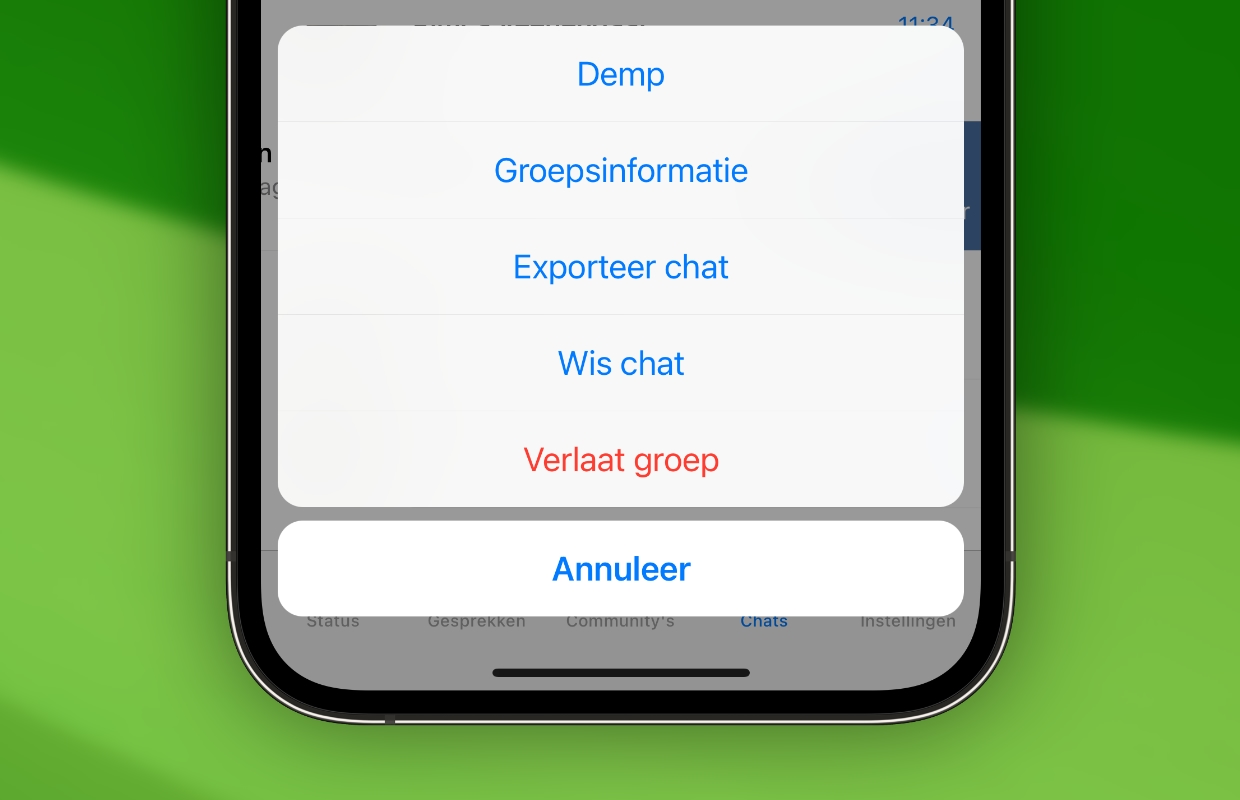
Zo verwijder je een groep in WhatsApp
Het verwijderen van groepen in WhatsApp is in een paar simpele stappen gedaan. Voordat je een groep definitief kan verwijderen, moet je de groep dus eerst verlaten. Dit doe je naar het groepsgesprek te gaan op WhatsApp, op de groepsnaam te tikken en dan voor ‘Verlaat groep’ te kiezen.
Vervolgens is het mogelijk om een groep definitief verwijderen uit je lijst op WhatsApp. Dat doe je als volgt:
- Open WhatsApp;
- Ga naar het groepsgesprek dat je wilt verwijderen en open het gesprek;
- Tik op de groepsnaam;
- Scrol naar beneden en tik op ‘Verwijder groep’;
- Kies vervolgens opnieuw voor ‘Verwijder groep’.
Als je het groepsgesprek niet wilt openen, is het ook mogelijk om de groep te verwijderen via je lijst met gesprekken. Ga dan naar de groep in je WhatsApp-lijst en veeg het gesprek naar links. Tik vervolgens op ‘Meer > Verwijder groep > Verwijder groep’ om de chat uit je lijst te verwijderen.
Steun iPhoned
Je gebruikt een adblocker. Dat vinden we jammer, want advertenties hebben we nodig om onze artikelen gratis aan te bieden. Steun iPhoned door ons aan je whitelist toe te voegen. Alvast bedankt!
Let wel op, want de inhoud van het groepsgesprek is niet meer terug te halen zodra je de chat hebt verwijderd van WhatsApp. Twijfel je of je de groep nog nodig zult hebben? Dan is het verstandig om de groep te archiveren. Het gesprek staat dan niet meer in je lijst met gesprekken, maar je zit wel nog in de groep. Hier leggen we je uit hoe je een gesprek archiveert op WhatsApp.
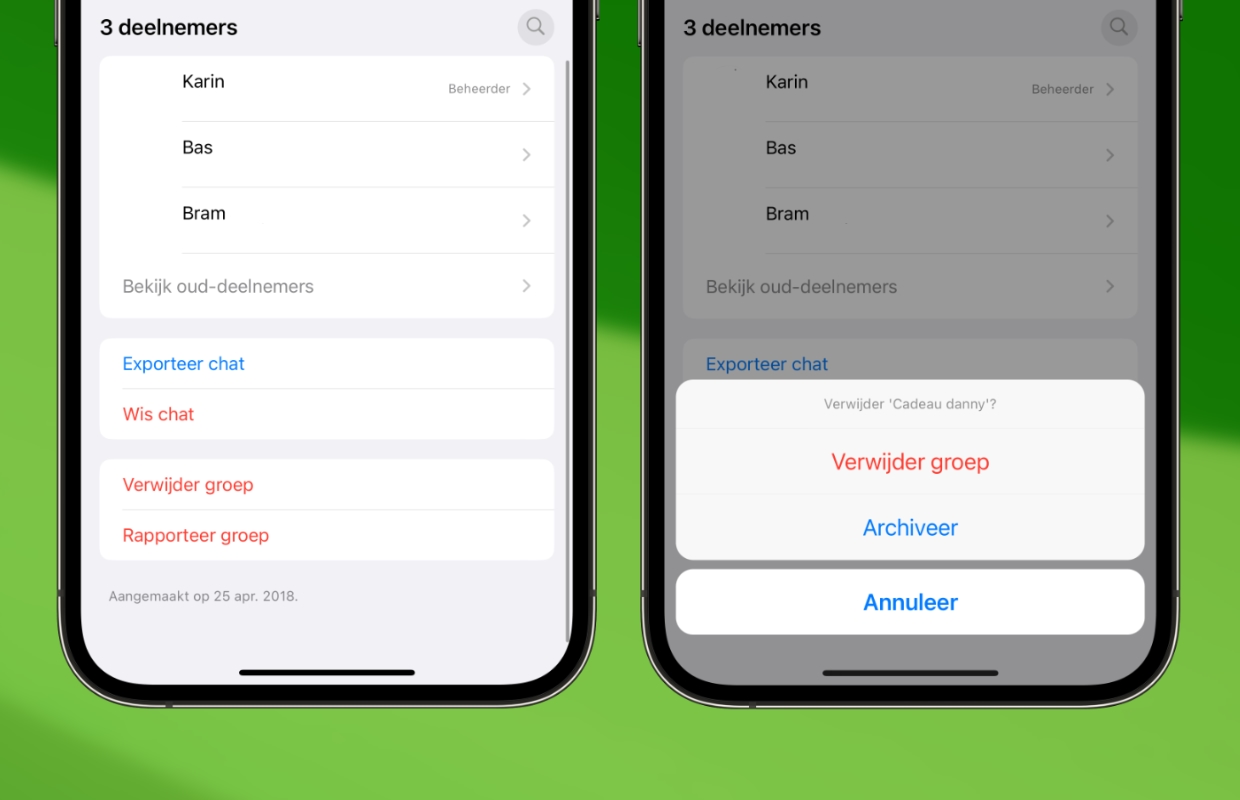
Meer WhatsApp-tips
Door regelmatig groepen te verwijderen in WhatsApp wordt je lijst met gesprekken een stuk overzichtelijker. WhatsApp is achter de schermen overigens druk bezig met nieuwe functies voor de app. Zo is het sinds kort mogelijk om berichten naar jezelf te sturen en is het maken van WhatsApp-stickers op je iPhone nu veel makkelijker.
Lees verder: WhatsApp op twee telefoons gebruiken – het kan nu eindelijk
Bovendien werkt WhatsApp aan een nieuwe functie, waarbij groepsgesprekken een houdbaarheidsdatum krijgen. De nieuwe functie is voornamelijk bedacht voor tijdelijke groepen. De beheerder van de groep krijgt op de ingestelde datum een herinnering om de groep te verwijderen en beslist dan zelf of de groep inderdaad verwijderd kan worden. Lees hier meer over de nieuwe functie op WhatsApp.
Wil je op de hoogte blijven van al het Apple-nieuws? Meld je dan vooral even aan voor onze dagelijkse/wekelijkse nieuwsbrief. Download daarnaast de gratis iPhoned-app en houd onze website in de gaten.
Steun iPhoned
Je gebruikt een adblocker. Dat vinden we jammer, want advertenties hebben we nodig om onze artikelen gratis aan te bieden. Steun iPhoned door ons aan je whitelist toe te voegen. Alvast bedankt!